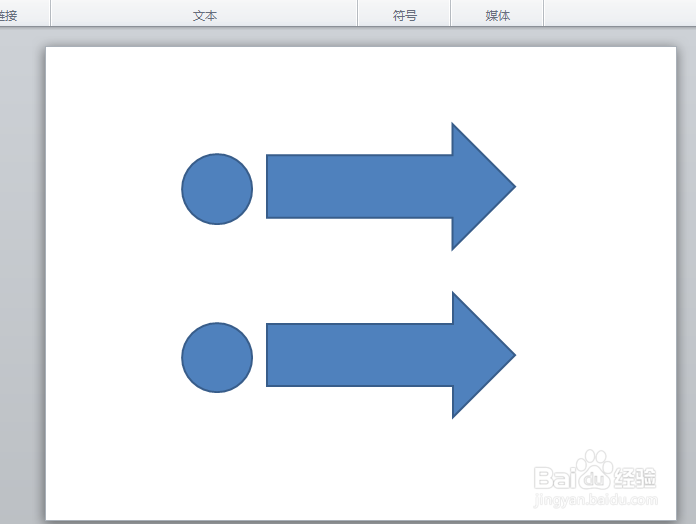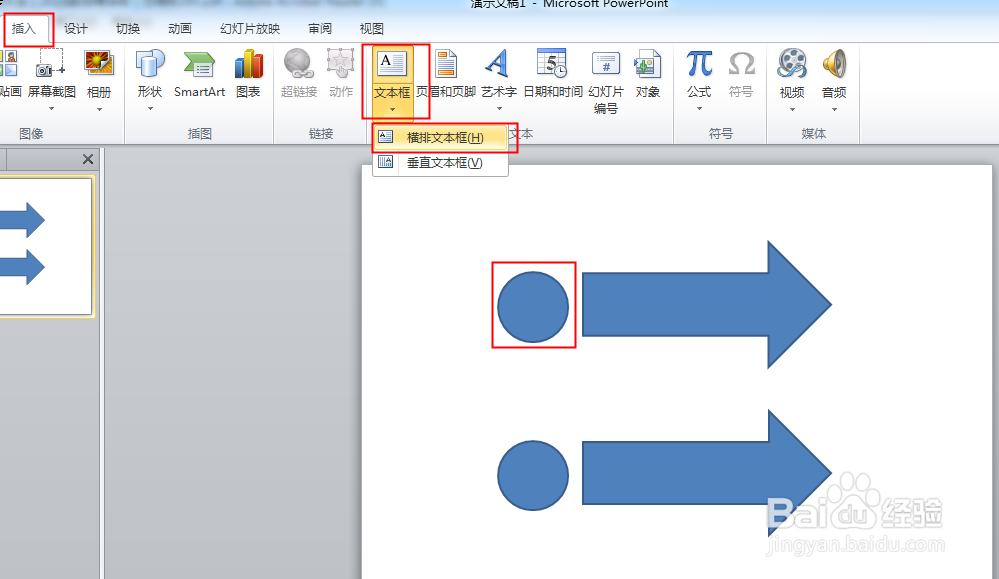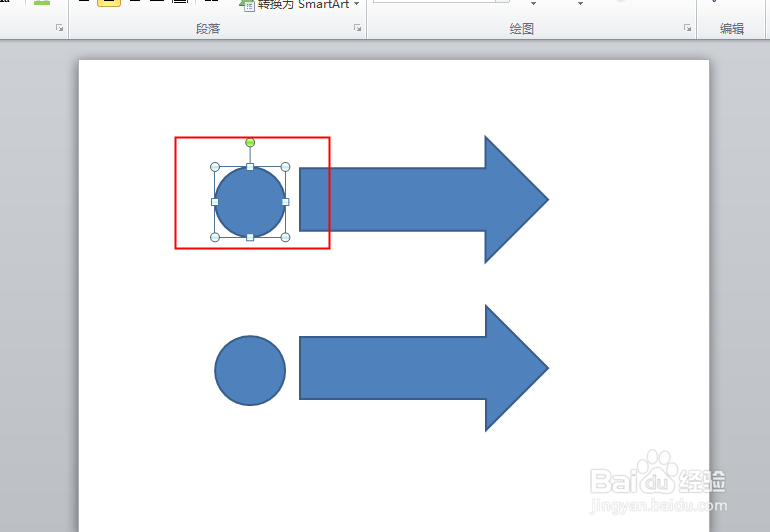PPT如何在图形上显示文字或在形状上显示文本
1、打开PPT文档。
2、插入一些图形。
3、在点击插入,文本框,横排文本框。
4、在图形上添加文本框并输入内容。
5、调整好文字大小、位置、颜色等。
6、其他形状制作方法同上边操作。
7、如果你是Office2016版本,只需要在形状上双击,就可以直接输入文字了。
声明:本网站引用、摘录或转载内容仅供网站访问者交流或参考,不代表本站立场,如存在版权或非法内容,请联系站长删除,联系邮箱:site.kefu@qq.com。
阅读量:64
阅读量:27
阅读量:36
阅读量:20
阅读量:46